วิธีแปลอีเมลขาเข้าใน Microsoft Outlook

เรียนรู้วิธีแปลอีเมลขาเข้าผ่าน Microsoft Outlook อย่างง่ายดาย โดยปรับการตั้งค่าเพื่อแปลอีเมลหรือดำเนินการแปลแบบครั้งเดียว
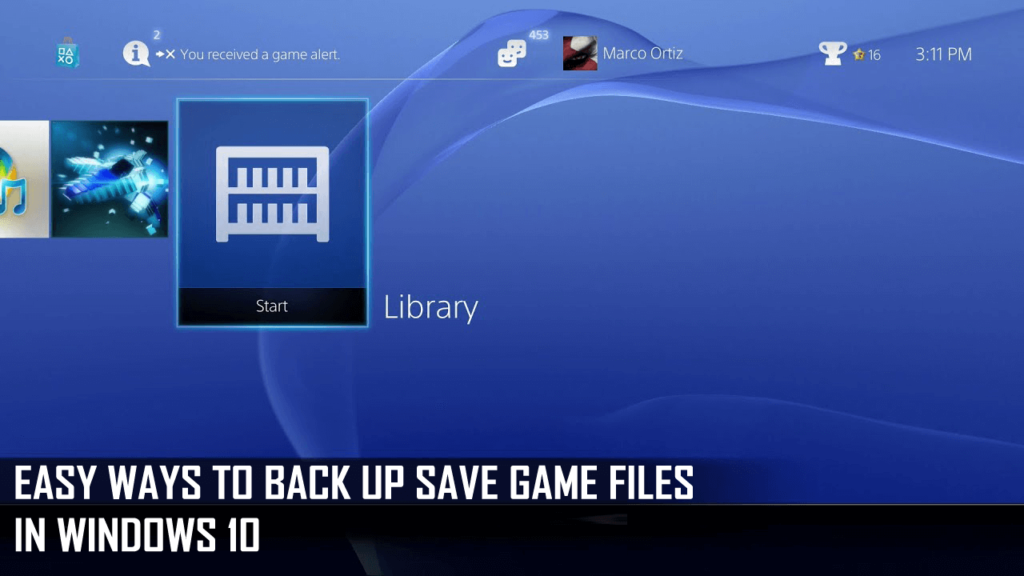
อาจเป็นไปได้ว่าไฟล์เกมที่บันทึกไว้จะไม่สูญหายจนกว่าคุณจะเปลี่ยนระบบเก่าด้วยระบบใหม่หรืออัปเกรด Windows เวอร์ชันก่อนหน้าเป็น Windows 10 ล่าสุด
และเพื่อเอาชนะสิ่งนี้ คุณจะต้องสำรองไฟล์บันทึกเกม อย่างไรก็ตาม การทราบวิธีสำรองไฟล์เป็นสิ่งสำคัญมาก แม้ว่าคุณจะไม่ได้อัปเดตหรือเปลี่ยนระบบก็ตาม
คุณอาจพบกับสถานการณ์ที่เกมของคุณถูกถอนการติดตั้งโดยไม่ได้ตั้งใจ หรือด้วยเหตุผลบางประการที่คุณจำเป็นต้องย้อนกลับระบบ Windows 10 ไปยังจุดคืนค่าก่อนหน้า
จากนั้น ในกรณีนี้ การสำรองไฟล์เกมที่บันทึกไว้จะช่วยให้คุณเล่นเกมต่อจากจุดที่คุณจากมาได้
ดังนั้นในบทความนี้จะเรียนรู้วิธีที่สมบูรณ์ในการและสำรองไฟล์ในระบบ Windows 10
ฉันจะสำรองข้อมูลเกมที่บันทึกไว้ได้อย่างไร?
1: สำรองไฟล์บันทึกเกมด้วย File Explorer
การใช้ File Explorer ช่วยให้คุณสามารถสำรองไฟล์เกมหรือโฟลเดอร์ที่บันทึกไว้ได้ด้วยตนเอง แต่ก่อนอื่น คุณต้องล้างตำแหน่งที่เก็บไฟล์เกมที่บันทึกไว้ก่อน
และขั้นตอนสำหรับไฟล์บันทึกเกมอาจแตกต่างกัน แต่ส่วนใหญ่อาจพบในโฟลเดอร์หลักของเกม หรือคุณอาจพบโฟลเดอร์ย่อยของไฟล์เกมที่บันทึกไว้ในเอกสารของฉัน
และหลังจากค้นหาโฟลเดอร์ย่อยเกมที่บันทึกไว้แล้ว ให้ทำตามขั้นตอนเพื่อสำรองไฟล์บันทึกเกมด้วย File Explorer
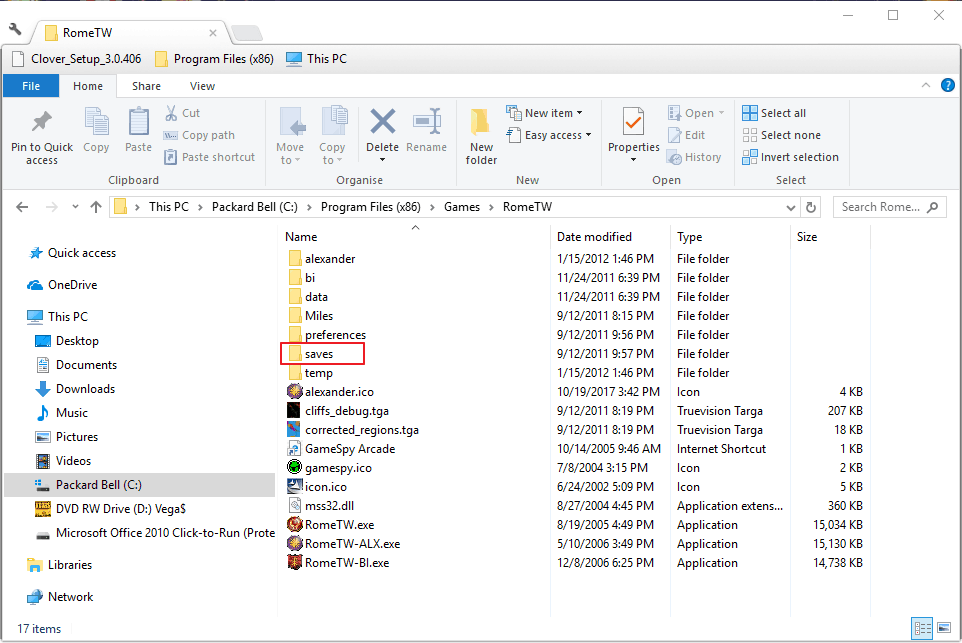
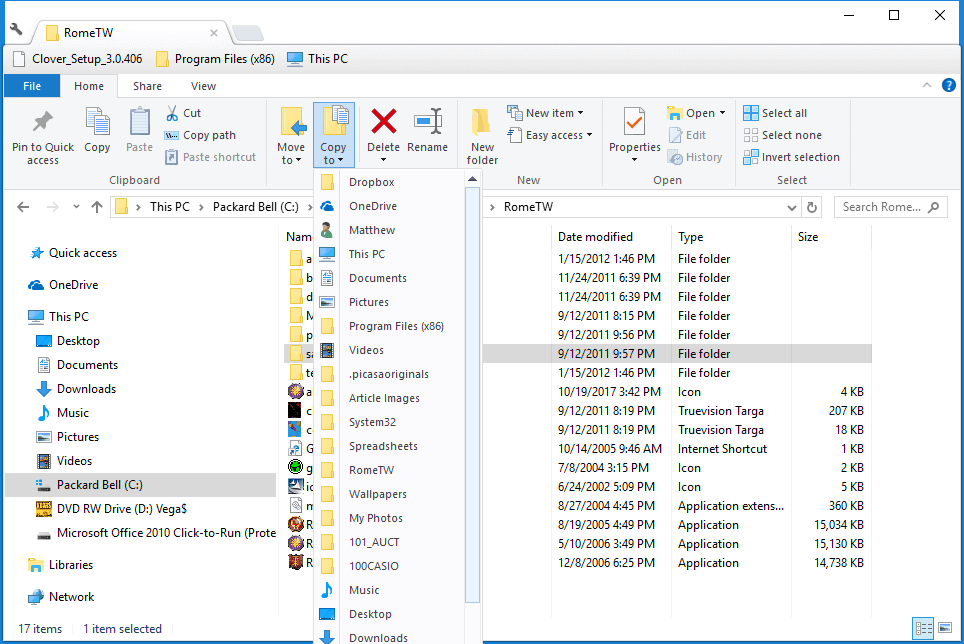
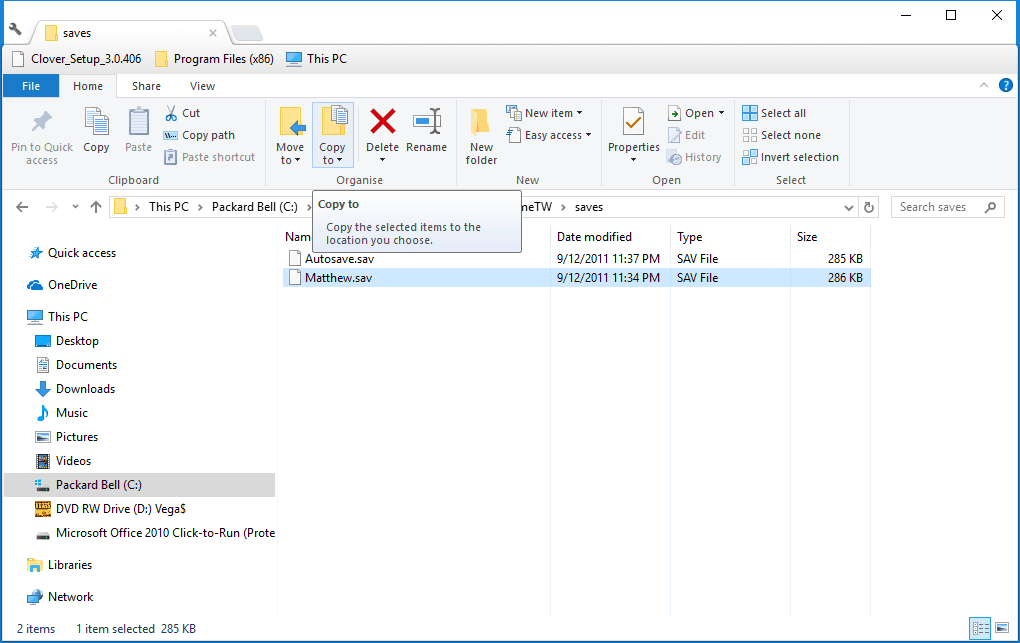
และตอนนี้ไฟล์และโฟลเดอร์ที่บันทึกเกมได้รับการสำรองแล้ว
2: สำรองข้อมูลบันทึกไฟล์เกมด้วยประวัติไฟล์
หากคุณไม่สามารถสำรองข้อมูลเกมที่บันทึกไว้ด้วยตนเองได้ ให้สำรองข้อมูลด้วยFile History นี่เป็นเครื่องมือสำรองข้อมูล ในตัว ที่มีอยู่ใน Windows 10
ทำตามขั้นตอนเพื่อสำรองไฟล์บันทึกเกม:
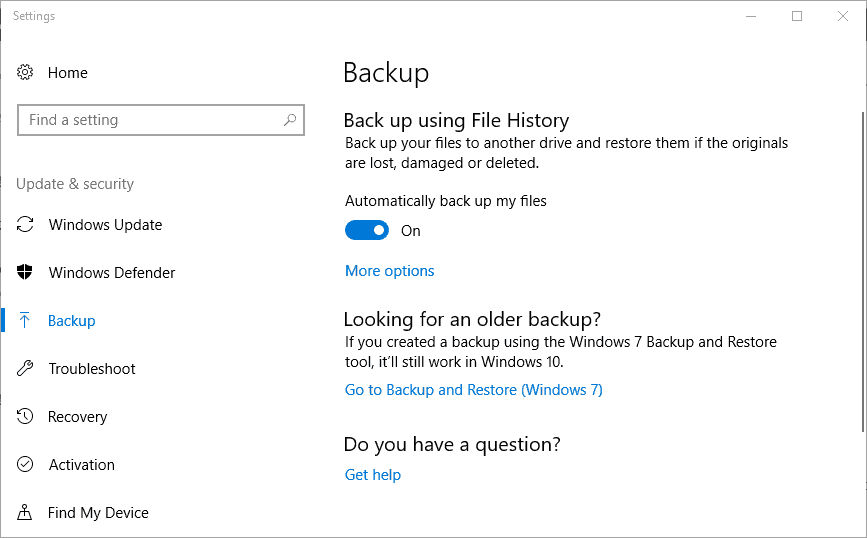
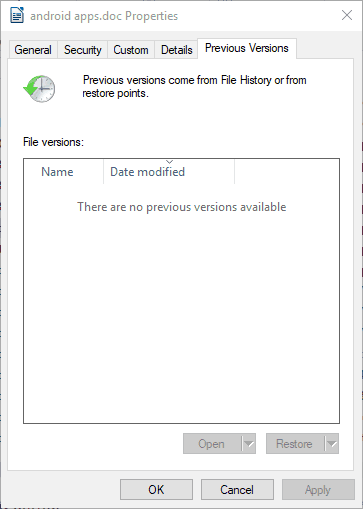
และการทำเช่นนี้จะช่วยให้คุณสามารถสำรองไฟล์บันทึกเกมใน Windows 10 ได้
3: ลองสำรองไฟล์เกมผ่านการซิงค์บนคลาวด์
นี่เป็นกระบวนการที่เหมาะสมที่สุด และหากเกมซิงค์จะบันทึกไฟล์ด้วยบริการคลาวด์ เกมจะจัดการการสำรองข้อมูลและกู้คืนโดยอัตโนมัติจนกว่าจะมีสิ่งผิดปกติเกิดขึ้น เกมจะสำรองข้อมูลเกมที่บันทึกไว้ไปยังคลาวด์โดยอัตโนมัติและกู้คืนไปยังคอมพิวเตอร์เครื่องอื่นโดยไม่ต้องยุ่งยาก
แต่ก่อนอื่นคุณต้องตรวจสอบว่าเกมซิงค์บันทึกของตัวเองหรือไม่ ก่อนที่จะกังวลว่าจะสำรองไฟล์และโฟลเดอร์เกมที่บันทึกไว้
หากคุณใช้ Steam ที่มุมขวาบนให้คลิก ไอคอน "มุมมองรายการ" > มองหาไอคอนคลาวด์ เกมที่มีไอคอนคลาวด์สามารถใช้Steam Cloud เพื่อซิงค์บันทึกเกมของพวกเขาได้
จะค้นหาไฟล์เกมที่บันทึกไว้บนพีซีได้อย่างไร
ผู้ใช้จำนวนมากรายงานวิธีค้นหาเกมที่บันทึกไว้บนพีซี ดังนั้นให้ตรวจสอบตำแหน่งบางแห่งที่คุณอาจพบไฟล์เกมที่บันทึกไว้บนพีซี/แล็ปท็อปของคุณ
- C:\Users\NAME\เกมที่บันทึกไว้\GAME
- C:\Users\NAME\Documents\GAME
- C:\Users\NAME\Documents\My Games\GAME
- C:\Users\NAME\AppData\Roaming\GAME
- C:\Users\NAME\AppData\Local\GAME
- C:\ไฟล์โปรแกรม\GAME
- C:\ProgramData\GAME
- C:\Program Files\Steam\steamapps\common\GAME
- C:\Program Files\Steam\USER\GAME
บทสรุป:
นี่คือทั้งหมดที่เกี่ยวกับวิธีการสำรองไฟล์เกมที่บันทึกไว้ในระบบปฏิบัติการ Windows 10 ที่นี่ฉันได้แบ่งปันวิธีการสำรองไฟล์บันทึกเกมด้วยตนเอง
แม้ว่าจะมียูทิลิตี้การสำรองข้อมูลของบุคคลที่สามมากมายทางออนไลน์ บางส่วนต้องชำระเงินและบางส่วนเป็นฟรีแวร์ แต่ส่วนใหญ่ไม่ได้ออกแบบมาเพื่อสำรองไฟล์บันทึกเกมโดยเฉพาะ
ดังนั้นหากคุณต้องการเรียกใช้ยูทิลิตี้สำรองข้อมูลของบุคคลที่สามตรวจสอบให้แน่ใจว่าได้สำรองไฟล์บันทึกเกมด้วย
แค่นั้นแหละ…
เรียนรู้วิธีแปลอีเมลขาเข้าผ่าน Microsoft Outlook อย่างง่ายดาย โดยปรับการตั้งค่าเพื่อแปลอีเมลหรือดำเนินการแปลแบบครั้งเดียว
อ่านคำแนะนำเพื่อปฏิบัติตามวิธีแก้ปัญหาทีละขั้นตอนสำหรับผู้ใช้และเจ้าของเว็บไซต์เพื่อแก้ไขข้อผิดพลาด NET::ERR_CERT_AUTHORITY_INVALID ใน Windows 10
ค้นหาข้อมูลเกี่ยวกับ CefSharp.BrowserSubprocess.exe ใน Windows พร้อมวิธีการลบและซ่อมแซมข้อผิดพลาดที่เกี่ยวข้อง มีคำแนะนำที่เป็นประโยชน์
ค้นพบวิธีแก้ไขปัญหาเมื่อคุณไม่สามารถจับภาพหน้าจอได้เนื่องจากนโยบายความปลอดภัยในแอป พร้อมเทคนิคที่มีประโยชน์มากมายในการใช้ Chrome และวิธีแชร์หน้าจออย่างง่ายๆ.
ในที่สุด คุณสามารถติดตั้ง Windows 10 บน M1 Macs โดยใช้ Parallels Desktop 16 สำหรับ Mac นี่คือขั้นตอนที่จะทำให้เป็นไปได้
ประสบปัญหาเช่น Fallout 3 จะไม่เปิดขึ้นหรือไม่ทำงานบน Windows 10? อ่านบทความนี้เพื่อเรียนรู้วิธีทำให้ Fallout 3 ทำงานบน Windows 10 ได้อย่างง่ายดาย
วิธีแก้ไขข้อผิดพลาด Application Error 0xc0000142 และ 0xc0000005 ด้วยเคล็ดลับที่มีประสิทธิภาพและการแก้ปัญหาที่สำคัญ
เรียนรู้วิธีแก้ไข Microsoft Compatibility Telemetry ประมวลผลการใช้งาน CPU สูงใน Windows 10 และวิธีการปิดการใช้งานอย่างถาวร...
หากพบข้อผิดพลาดและข้อบกพร่องของ World War Z เช่น การหยุดทำงาน ไม่โหลด ปัญหาการเชื่อมต่อ และอื่นๆ โปรดอ่านบทความและเรียนรู้วิธีแก้ไขและเริ่มเล่นเกม
เมื่อคุณต้องการให้ข้อความในเอกสารของคุณโดดเด่น คุณสามารถใช้เครื่องมือในตัวที่มีประโยชน์ได้ ต่อไปนี้คือวิธีการเน้นข้อความใน Word




![Fallout 3 จะไม่เปิด/ไม่ทำงานบน Windows 10 [แก้ไขด่วน] Fallout 3 จะไม่เปิด/ไม่ทำงานบน Windows 10 [แก้ไขด่วน]](https://luckytemplates.com/resources1/images2/image-6086-0408150423606.png)
![[แก้ไขแล้ว] จะแก้ไขข้อผิดพลาดแอปพลิเคชัน 0xc0000142 และ 0xc0000005 ได้อย่างไร [แก้ไขแล้ว] จะแก้ไขข้อผิดพลาดแอปพลิเคชัน 0xc0000142 และ 0xc0000005 ได้อย่างไร](https://luckytemplates.com/resources1/images2/image-9974-0408150708784.png)

![[แก้ไขแล้ว] ข้อผิดพลาดของ World War Z – หยุดทำงาน ไม่เปิดตัว หน้าจอดำและอื่น ๆ [แก้ไขแล้ว] ข้อผิดพลาดของ World War Z – หยุดทำงาน ไม่เปิดตัว หน้าจอดำและอื่น ๆ](https://luckytemplates.com/resources1/images2/image-8889-0408150514063.png)
